윈도우 참가자 프로그램은 최신 기능과 업데이트를 미리 체험할 수 있는 좋은 기회입니다. 새로운 기능에 대한 선미리 체험을 원한다면 참 유용한 프로그램이죠. 하지만 때로는 오류가 발생하거나 더 이상 참여하고 싶지 않을 때가 있습니다. 그런 경우, 윈도우 참가자 프로그램에서 쉽게 탈퇴할 수 있다는 것을 알고 계신가요?
이번 포스트에서는 윈도우 참가자 프로그램을 중지하는 방법을 단계별로 안내해 드리겠습니다. 어렵지 않으니, 따라 하기만 하면 됩니다!
1. 설정 메뉴로 이동하기
먼저, 윈도우 참가자 프로그램을 중지하려면 설정 화면에 들어가야 합니다. 아래 단계를 따라 주세요:
- 윈도우 시작 버튼에 마우스 오른쪽 버튼을 클릭하세요.
- 나타난 메뉴에서 [설정]을 선택합니다.
- 설정 창에서 [Windows 업데이트]로 이동한 후 [Windows 참가자 프로그램]을 클릭하세요.
이제 참가자 프로그램 관련 설정 화면이 열렸습니다.



2. 미리 보기 빌드 받기 중지
윈도우 참가자 프로그램에서 더 이상 새로운 빌드를 받고 싶지 않다면, 해당 옵션을 비활성화할 수 있습니다.
- [미리 보기 빌드 받기 중지] 메뉴로 이동하세요.
- [다음 버전의 Windows가 릴리즈될 때 이 장치의 등록 취소] 스위치를 '켜짐'으로 설정하세요.
이렇게 하면 다음 정식 버전이 릴리즈될 때 자동으로 등록이 취소됩니다. 하지만 즉시 취소를 원한다면 다음 단계를 진행해야 합니다.

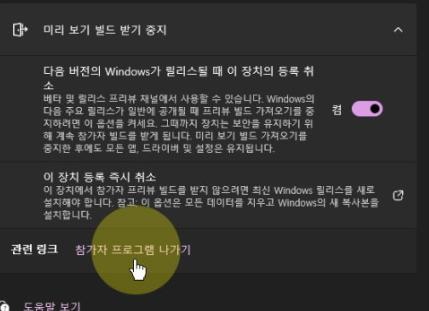
3. Microsoft 계정에서 참가자 프로그램 나가기
더 확실하게 참가자 프로그램에서 탈퇴하려면, Microsoft 계정에서도 설정을 변경해야 합니다.
- [참가자 프로그램 나가기] 링크를 클릭하면 마이크로소프트 홈페이지로 이동합니다.
- 로그인 창에서 자신의 윈도우 계정으로 로그인하세요.
- 로그인 후, [Leave the program now] 버튼이 활성화됩니다. 클릭하세요.
- 다음 페이지에서 [Stop receiving Insider Preview builds] 버튼을 눌러 새로운 빌드 수신을 중단하세요.
이 과정을 거치면 온라인 상에서도 참가자 프로그램에서 탈퇴가 완료됩니다.



4. 시스템 재시작 후 등록 상태 확인
모든 설정을 완료했다면, 컴퓨터를 한 번 재시작하는 것이 좋습니다. 재시작 후 다시 윈도우 참가자 프로그램 설정 화면으로 돌아가면, [등록 취소 대기 중] 상태로 표시될 것입니다.
5. 즉시 취소가 필요한 경우
만약 시스템에 문제가 발생하여 즉시 프로그램에서 탈퇴해야 하는 상황이라면:
- [이 장치 등록 즉시 취소] 버튼을 눌러 새로 설치하는 과정을 진행하세요.
- 이때, 윈도우가 다시 설치되며 기존 계정으로 로그인하면 정품 인증도 자동으로 완료됩니다.
하지만 오류가 발생하지 않았다면, 새로 설치하는 과정을 굳이 거치지 않아도 됩니다. 앞서 안내한 설정만으로도 충분히 프로그램에서 탈퇴할 수 있습니다.
마무리
이처럼 윈도우 참가자 프로그램은 쉽게 가입할 수 있는 만큼, 탈퇴도 그리 어렵지 않습니다. 최신 기능을 미리 체험하는 것이 장점이지만, 안정적인 사용을 원할 때는 탈퇴를 고려하는 것도 좋은 방법이죠. 설명한 단계에 따라 차근차근 진행하면 문제없이 참가자 프로그램에서 탈퇴할 수 있습니다.
더 이상 미리 보기 빌드를 받고 싶지 않다면 지금 바로 설정을 변경해보세요! 😊
Tip: 최신 빌드가 마음에 들지 않거나 안정적인 윈도우 버전을 사용하고 싶을 때는 항상 공식적인 릴리즈 버전을 사용하는 것이 안전합니다.


